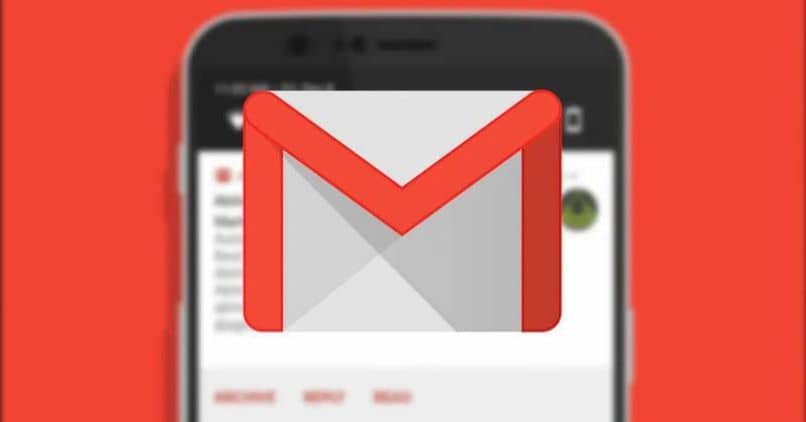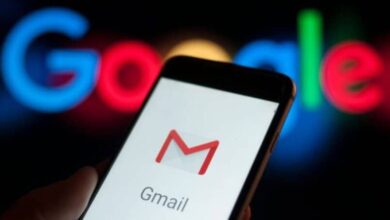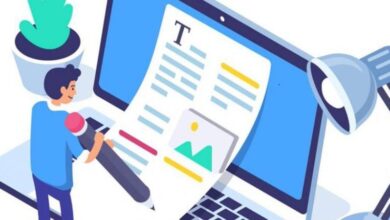لماذا يتم رفض رسائلي في Outlook أو ارتدادها عند إرسالها؟

كم مرة حدث لك أنه عندما ترسل رسالة عبر بريد Outlook ، فإنها تعرض رسالة على شاشتك تشير إلى حقيقة أن هذه الشحنة لم يتم تنفيذها بنجاح ، وهي مرات عديدة يتم إرجاعها والانتقال إلى البريد الوارد؟ الخروج أو كما هو الحال في مناسبات أخرى لا يتم إرسالها. بعد ذلك سوف نعلمك كيفية اكتشاف طريقة بسيطة لحل هذه المشكلة وأن رسائل البريد الإلكتروني الخاصة بك في Outlook لا يتم إرجاعها عند إرسالها.
ما سبب رفض رسائل Outlook أو ارتدادها؟
نظرًا لأن Outlook تطبيق مزدحم جدًا . فقد يتعرض أحيانًا لأعطال تتعلق بتسليم رسائل البريد الإلكتروني واستلامها. ومن الممكن أن تكون هذه المشكلات كثيرة ، من عدم كفاية الذاكرة ، حيث يحتوي الرابط المراد إرساله على محتوى يعتبره Outlook غير آمن ، وانقضاء مهلة الاتصال. وانتهاء صلاحية الرسالة وأسباب أخرى. في المعلومات التالية سنتحدث عن أسباب أخرى.

المستلم الخاص بك غير موجود
هذه المشكلة شائعة جدًا وتحدث عادةً عند عرض الرسالة “لم يتم العثور على عنوان البريد الإلكتروني في عنوان الوجهة” . هذا بسبب خطأ إملائي في عنوان البريد الإلكتروني ولا يمكن للخادم العثور عليه. يُنصح بنسخ العنوان بشكل صحيح وليس لعمل نسخة ولصق لأن القيام بذلك دون أن تلاحظ اختلاطه ببيانات ورموز أخرى لا تتوافق.
يجب عليك التأكد من أن عناوين البريد الإلكتروني هذه لا تحتوي على أخطاء لا يدعمها مستعرض Outlook. مثل بعض العلامات الموجودة بين الحساب أو في نهايته وعلامات الاقتباس والمسافات. قد ترجع مشكلة عدم وجود الحساب أيضًا إلى حقيقة أن المستلم ليس لديه حساب نشط أو فقد البريد أو لديه مشاكل معه. وفي هذه الحالة نوصي بتجربة عناوين مستخدمين أخرى. باستخدام Outlook. يمكنك أيضًا وضع علامة مقروءة على جميع رسائل البريد الإلكتروني الخاصة بك .
تم وضع علامة على الرسالة كرسالة غير مرغوب فيها
عادةً ما تظهر رسائل البريد الإلكتروني هذه التي تم تمييزها على أنها رسائل غير مرغوب فيها (مجلد بريد إلكتروني غير مرغوب فيه) عندما يعتبر Outlook بعض محتوياته غير آمن أو يمثل تهديدًا . وبسبب سياسات الخصوصية فإنه لا يسمح بإدخال محتوياته وعرضها.
لحل هذه المشكلة . يمكنك الانتقال إلى التكوين وفي الأمان ، اضغط على الزر قبول المحتوى غير الآمن ، ثم انقر فوق السماح بالوصول. ثم سيعرض Outlook الرسائل.
هناك طريقة أخرى تظهر بها الرسالة على أنها بريد عشوائي وهي أنك حددتها بنفسك. فقد يكون ذلك بسبب قرارك أو بسبب الارتباك ، وفي هذه الحالة مثلما يمكن للنقرة النشطة على هذا الخيار عكسها والسماح بإدخال هذه المستندات . لتحقيق ذلك. حدد مجلد البريد العشوائي في مجلد البريد العشوائي والضغط على أحدهم يعيده إلى البريد الوارد كبريد إلكتروني آمن.

لقد رفضه الخادم المتلقي
ترجع هذه المشكلة عادةً إلى حقيقة أن المستخدم المستلم يحظر رسائله أو أن عنوان البريد الإلكتروني غير مكتوب بشكل صحيح . أو أن الحساب معطل أو لم يكن قيد الاستخدام لفترة طويلة أو أنه في وقت إرسال بريدهم ستواجه صفحة Outlook مشاكل. يمكن أن تسمح هذه الخيارات بعرض الرسالة التي تفيد بأن المستلم يرفض المستند المرسل على شاشتك.
لحل هذه المشكلات المزعجة. يمكنك الاتصال بالمستلم والتحقق من أن البريد نشط . والتحقق من المعلومات المرسلة وأن العنوان مكتوب بشكل صحيح ، ويمكنهم التأكد مع المستخدم الذي يمثل المشكلة والتحقق من أن بريده الإلكتروني ليس تم وضع علامة عليها كرسائل غير مرغوب فيها وتمنعها. إذا استمرت المشكلة. فابحث عن المساعدة في صفحة الدعم الفني في Outlook.
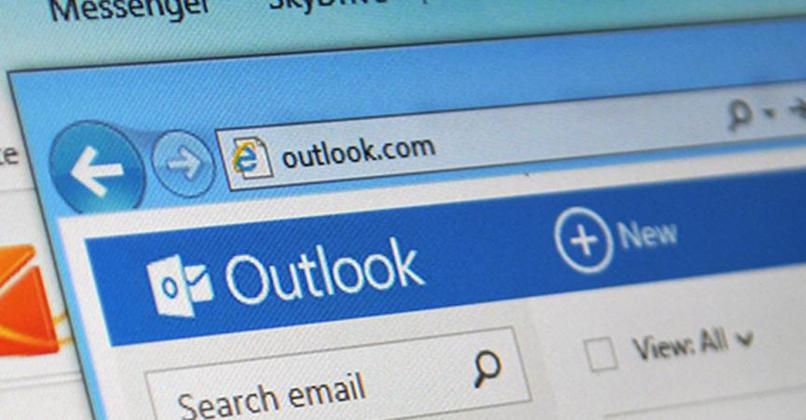
لقد وصلت إلى حد الرسائل المرسلة أو وصل المستلم إلى حد الرسائل المستلمة
يحتوي Outlook. مثل حسابات البريد الإلكتروني الأخرى مثل Hotmail و Gmail. على حد أقصى من المستندات المرسلة يوميًا وشهريًا والتي قد تكون بسبب ذلك المشكلة. في حالة Outlook ، يحتوي على 500 رسالة كحد أقصى لكل مستخدم و 5000 رسالة جماعية بحد أقصى. تدعوك هذه الشركة إلى إنشاء مجموعات دردشة ومشاركة معلومات كافية لتجنب مثل هذه المضايقات في حسابك.
لحل هذه المشكلة . نقترح عليك إدخال حساب Outlook الخاص بك والتحقق من حد رسائل البريد الإلكتروني الموجودة تحت تصرفك. بحيث لا تتجاوز هذه الرسائل الحد الأقصى لحجمك . يمكنك ، على سبيل المثال. حذف رسائل البريد الإلكتروني القديمة وغير المهمة من أجل تحرير مساحة والسماح لبعض رسائل البريد الإلكتروني بالخروج. تبلغ سعة برنامج Outlook 30 غيغابايت. تأكد من عدم تجاوز الحدود التي وضعها الحساب.
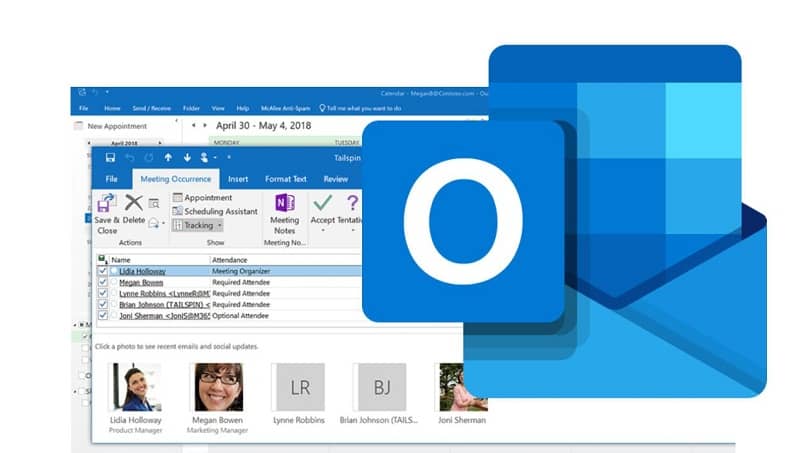
في حالة وصول المستلم إلى الحد الأقصى من رسائل البريد الإلكتروني المستلمة. يمكننا أن نقترح انتظاره لتحرير مساحة في صندوق الوارد الخاص به حتى يتمكن من تلقي رسائل البريد الإلكتروني مرة أخرى أو تقليل حجم صندوق البريد الخاص به أو وضعها على أنها مميزة واستلامها كـ مستندات مهمة متى ظهرت. عنوانك في الدليل. يعد هذا أحد الخيارات العديدة التي يوفرها Outlook. ويمكنه أيضًا تنشيط مصحح Outlook عند إنشاء رسائلك.
كيف يمكنك حل هذه المشكلة في إرسال رسائل البريد الإلكتروني الخاصة بك؟
للقيام بذلك ، يجب عليك تسجيل الدخول إلى حساب Outlook الخاص بك في الإعدادات. والضغط على الخدمات ، ثم رسائل البريد الإلكتروني ، في الخيارات المتقدمة تحقق من حسابك وحل المشكلات التي يتم تقديمها لتجنب القيود عند استلام وإرسال مستنداتك.
يمكنك أيضًا حذف الرسائل المشبوهة من صندوق الوارد والصادر الخاصين بك وقد يؤثر ذلك على الأدوات المساعدة الأخرى لحسابك ، والتحقق من إعدادات البرنامج لتجنب مشاكل الاتصال المتعلقة بالفيروسات وإيقاف Outlook وغيرها. ابدأ الجلسة بطريقة آمنة ، وحرر مساحة . وتحقق من العناوين (انسخها بشكل صحيح) وتحقق من أن اتصال الإنترنت جيد وأن المتصفح محدث.